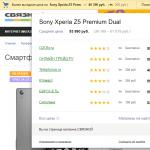Kuidas Internet Explorerit desinstallida. Eemaldage Internet Explorer jäädavalt
Internet Explorer on Microsofti soovitatud brauser, mis on vaikimisi installitud arvutitesse, kus töötavad arendajate erinevad süsteemiversioonid. Mõned kasutajad hindasid programmi positiivseid omadusi, eriti värskendatud versioone. Teised eelistavad kasutada teisi Interneti-brausereid ja mõtlevad, kuidas Internet Explorerist lahti saada.
Internet Exploreri desinstallimine Windows XP-s
Ausalt öeldes on ebatõenäoline, et saate brauseri arvutist täielikult eemaldada, nii et saate lihtsalt. Ja see tegevus pole alati tegelikult vajalik. Lõppude lõpuks, isegi kui soovite kasutada mõnda muud Interneti-brauserit, saate selle installida ja seda rahulikult kasutada ning IE-st lahkuda, kui sellega peaks probleeme tekkima. Mõned arvutiomanikud on aga huvitatud Internet Exploreri desinstallimisest, kuna tarkvara võib rakenduse uue versiooniga vastuolus olla. Tegelikult pole see nii raske, kui tundub. Lisaks on see juurdepääsetav isegi kasutajatele, kellel on vähe kogemusi arvutitega.
Niisiis, vaatame, kuidas eemaldada Internet Explorer nende jaoks, kes kasutavad Windows XP. Esmalt logige süsteemi administraatori õigustega sisse. Ainult nii saame vajalikud manipulatsioonid läbi viia. Järgmisena minge juhtpaneelile ja avage vahekaart, mis vastutab programmide installimise ja desinstallimise eest. Selle avamiseks sisestage käsureale appwiz.cpl. Märkige ruut Kuva värskendused kõrvale.

Seejärel kuvatakse ekraanil kõik installitud lisandmoodulid. Nende hulgas oleme huvitatud hoolduspaketist Service Pack 3. Enne Internet Exploreri brauseri desinstallimist peate sellest värskenduspaketist lahti saama. Valige see ja klõpsake nuppu Kustuta. Järgmisena otsige loendist üles brauseri nimi ja eemaldage selle kõrval olev valik. Taaskäivitame süsteemi, et muudatused jõustuksid. Noh, kui otsustate seda brauserit uuesti kasutada, võite proovida selle uuesti installida või lihtsalt uuesti installida.
Internet Exploreri desinstallimine opsüsteemis Windows 7
Nende jaoks, kes kasutavad operatsioonisüsteemi seitsmendat versiooni, on Windows Internet Exploreri eemaldamise meetod veidi erinev. Esmalt logige süsteemi administraatorina sisse. Kui rakendusi on avatud, peate need sulgema.
Nüüd minge menüüsse Start ja leidke juhtpaneel. Selles oleme huvitatud jaotisest Programmid. Selle nime all näete üksust Desinstalli programmid. Klõpsame sellel hiirega. Meie ees avaneb jaotis, kus saate programme arvutist kustutada. Seal saame vastata küsimusele, kuidas Internet Explorerit eemaldada. Ekraani vasakus servas on üksus, mille kaudu saate teha selliseid toiminguid nagu süsteemikomponentide lubamine või keelamine.
Järgige linki. Ilmuvast loendist peame leidma brauseri nime. Eemaldage selle kõrval olev valik ja klõpsake nuppu OK. Pärast seda näete teadet. See ütleb, et sarnased muudatused võivad mõjutada teisi programme või arvuti sätteid. Te ei pea sellele hoiatusele erilist tähelepanu pöörama, sest midagi hullu ei tohiks juhtuda. Klõpsake nuppu Jah ja oodake, kuni programm keelatakse.

Loetletud sammud viitavad sellele, kuidas eemaldada Internet Explorer 10 ja Interneti-brauseri varasemad versioonid. Brauseri keelamiseks on veel üks viis. Selleks minge menüüsse Start jaotisesse Programmid ja funktsioonid. Jaotises leiame rea, mis võimaldab teil vaadata installitud värskendusi. Siin oleme huvitatud värskenduse desinstallimisest. Liigume edasi Microsoft Windowsi pealdise juurde. Paremklõpsake brauseri nimel ja klõpsake nuppu Kustuta.
Pärast neid samme kuvatakse kasutajale teade, mis näitab, et arvuti tuleb taaskäivitada. Saate seda teha kohe või veidi hiljem, kuid ärge unustage, et muudatused jõustuvad alles pärast taaskäivitamist. Pärast seda eemaldatakse brauseri versioon 10. Sel juhul jääb alles programmi eelmine versioon, mistõttu pole vaja seda käsitsi installida. See meetod sobib neile, kes ei tea, kuidas naasta ühegi varasema valiku juurde. See protseduur sobib Windows Vista ja Windows 7 jaoks.
Käsurea eemaldamine
Microsoft Internet Exploreri saab eemaldada käsurealt. Sellise toimingu keerukuse tase on veidi kõrgem kui varem kirjeldatud toimingud. Kõigepealt peate ikooni töölaualt eemaldama. Selleks klõpsake ikoonil ja valige käsk, mis võimaldab selle töölaualt eemaldada.
Pärast seda minge Start ja valige Kõik programmid. Avage aken Standard ja käivitage käsurida. Pidage meeles, et käivitamine peaks toimuma administraatorina. Sisestage käsureale ladina tähtedega: FORFILES /P %WINDIR%\servicing\Packages /M Microsoft-Windows-InternetExplorer-*.mum /с «cmd /с echo Paketi @fname desinstallimine && start /w рkgmgr /up :@fname / norest" ja vajutage sisestusklahvi. Kui kuvatakse veaaken, klõpsake nuppu OK. Nüüd leiame draivilt C Internet Exploreri, valime rakendusega kausta, klõpsake ja valige rippmenüüst Unlocker.
Järgmine samm Internet Explorer 6 või mõne muu versiooni eemaldamiseks on utiliidi aknas nuppu Eemalda ja Tühista kõik blokeeringud. Järgmisena taaskäivitage arvuti. Vajadusel tuleb viimaseid samme korrata.
Mõned kasutajad on huvitatud sellest, kuidas Internet Exploreri eelmisele versioonile lähtestada. Samuti pole see liiga keeruline isegi neile, kes alles õpivad arvutioskuse põhitõdesid. Selleks peate oma brauseri keelama, seejärel leidma ja eemaldama värskendused. Ärge unustage, et tõenäoliselt ei saa te Interneti-brauserist täielikult lahti. Kasutades ülaltoodud meetodeid, saate selle keelata ainult arvutis, kuid see jääb teie kõvakettale. Saate igal ajal Microsofti brauserisse naasta, mille jaoks peate tegema samu toiminguid nagu ühenduse katkestamisel, kuid vastupidises järjekorras.
Paljud kasutajad on huvitatud sellest, kas Internet Explorerit on võimalik desinstallida. IE-d on võimalik desinstallida ja protsess on iga operatsioonisüsteemi puhul veidi erinev.
Eksperdid ja kogenud kasutajad soovitavad brauserit mitte kustutada. Kui see teile ei meeldi, on parem seda lihtsalt mitte kasutada ja otseteed töölaualt eemaldada. Põhimõtteliselt ei juhtu Internet Exploreri desinstallimisest midagi hullu, kuid enne IE desinstallimist peaksite kindlasti installima uue brauseri.
IE 11 desinstallimine opsüsteemis Windows 7
Internet Explorer 11 desinstallimine seitsmest hõlmab mitut sammu. Esimene asi, mida peate tegema, on avada "Start" ja valida "Juhtpaneel". Seejärel peate minema vahekaardile "Programmid ja funktsioonid". Selleks peate väljal "Vaade" määrama üksuse "Ikoonid".
Pärast seda peate installitud rakenduste loendist leidma Internet Exploreri, valige see, paremklõpsake ja klõpsake nuppu "Kustuta". Seejärel avaneb desinstallimise kinnitamiseks aken. Protsessi lõpus peate arvuti taaskäivitama.
Pärast taaskäivitamist peate värskenduse peitma, et brauser ise ei installiks. Selleks minge "Start", seejärel "Juhtpaneel" ja seejärel "Windows Update". Siin peate otsima saadaolevaid värskendusi.
Pärast otsingu lõpetamist klõpsake valikul „Valikulised värskendused”. Ilmuvas loendis peate leidma Internet Explorer 11, paremklõpsake sellel ja valige "Peida värskendus". Pärast seda peate klõpsama nuppu OK.
Nende manipulatsioonide tulemusena jääb brauser operatsioonisüsteemi, kuid madalamas versioonis.
Täielik eemaldamine
Internet Explorer 11 täielikuks desinstallimiseks peate esmalt tegema ülalkirjeldatud manipulatsioonid ja alles pärast seda jätkama brauseri lõplikku eemaldamist. Kui teie arvutisse on installitud versioonid, mis on vanemad kui 11, saate kohe desinstallida.
Alguses peate minema "Start" ja valima "Juhtpaneel". Seejärel peate minema jaotisse "Programmid ja funktsioonid" ja valima "Kuva installitud värskendused". Ilmuvast loendist peate leidma Internet Exploreri, valima selle ja paremklõpsama ning seejärel nuppu "Kustuta".
Pärast arvuti desinstallimist ja taaskäivitamist peate tegema ülalkirjeldatud toimingud. Peate värskendused keelama, et vältida nende uuesti installimist. Üldiselt selgub, et brauseri desinstallimine arvutist seisneb olemasolevate versioonide kustutamises uusimast esimeseks.
IE desinstallimine opsüsteemides Windows 8 ja 10
Windowsi OS-i uusimates versioonides on eemaldamine palju lihtsam kui seitsmes. Peate minema "Start", seejärel "Juhtpaneelile". Siin peaksite valima "Programmid ja funktsioonid". Järgmisena peate klõpsama nuppu "Lülita Windowsi funktsioonid sisse või välja".
Seejärel peaksite loendist leidma Internet Explorer 11 ja tühjendama selle linnukese. Pärast seda ilmub ekraanile hoiatus, et väljalülitamine võib mõjutada teisi arvuti komponente. Siin peate kustutamise kinnitama.
Pärast seda algab brauseri desinstalliprotsess. Seejärel peaksite arvuti taaskäivitama ja operatsioonisüsteemist kaovad kõik otseteed, samuti brauser ise.
Kõik seosed HTML-failide ja muude vormingutega kaovad. Operatsioonisüsteemis Windows 8 töötavad kõik Interneti-ühendust vajavad komponendid õigesti. Windows 7 töötab ka hästi.
Internet Explorer on kasutajale meeldimise ja mittemeeldimise objekt, heade ja kurjade Interneti-meemide kangelane. Keegi nimetab teda legendaarseks selle sõna otseses tähenduses: nad ütlevad, et üks esimesi ja alati süsteemi all, klõpsas sinist tähte “E” ja telli - siin on kogu võrk teie ees. Ja teised panevad selle valju, majesteetliku staatuse (legendaarses mõttes) jutumärkidesse: noh, pagan, kuulsus ja ajalugu on kasutaja mõnitamise vorm ja see on kõik.
Aga meie, hea lugeja, ei julgusta sind loomulikult IE austajate või vihkajate leeri liituma. Me lihtsalt aitame. Kas soovite, kuid ei tea, kuidas Internet Explorerit arvutist eemaldada? Lugege seda artiklit ja probleem lahendatakse. Siin on meetod integreeritud brauseri täielikuks eemaldamiseks ja juhised selle ajutiseks keelamiseks OS-is.
Kuidas eemaldada Internet Explorer?
Kõigepealt hajutagem kahtlused, näiteks "Kas Internet Explorerit on võimalik eemaldada, kuna see on süsteemi sisse ehitatud?" Jah see on. Kuid kui me räägime Windows 7-st, saab integratsiooni ja tegelikult ka IE programmi enda eemaldada installitud värskenduste - Windowsi tuuma komponentide - eemaldamisega.
Niisiis, Internet Exploreri täielikuks eemaldamiseks seitsmest toimige järgmiselt.
1. Klõpsake nuppu "Start" ja minge "Juhtpaneelile".
2. Seadistage real "View" vaateks "Suured ikoonid".

3. Klõpsake "Programmid ja funktsioonid".

4. Klõpsake tarkvaraloendi vasakus servas asuvas käsuveerus nuppu „Kuva installitud värskendused”.

5. Sisestage paremas ülanurgas asuvale otsingureale veebibrauseri nimi - Internet Explorer.

6. Internet Exploreri eemaldamiseks eemaldage nõudmisel kõik süsteemi leitud värskendused: vasakklõpsake real → käsk "Kustuta" (kiri tabeli kohal).

Pärast Internet Exploreri edukat desinstallimist peate peitma selle elemendid süsteemivärskenduste loendis (et seda pärast järgmist värskendust uuesti ei kuvataks):
1. Klõpsake juhtpaneelil "Windows Update".

2. Valige vasakpoolses loendis „Otsi värskendusi”.

3. Oodake, kuni otsing on lõpetatud. Klõpsake paneelil "Laadi alla ja installi...". " link "Valikuline...".

4. Paremklõpsake IE real. Ja seejärel klõpsake "Peida värskendus".

Selle protseduuri lõpus kaob Internet Explorer arvutist täielikult.
Ajutine seiskamine
Te ei pea Internet Explorerit süsteemist täielikult eemaldama, vaid ainult desaktiveerima. Pärast keelamist salvestatakse selle komponendid kataloogi, kuid see muutub kasutajale nähtamatuks (selle otseteed kaovad). See toiming viiakse läbi järgmiselt:
1. Avage juhtpaneelil "Programmi desinstallimine" (vaade "Kategooriad").

2. Klõpsake vasakpoolse veeru viimast üksust – „Luba või keela…”.

3. Oodake veidi, kuni Windows loendi loob.
Tähelepanu!

Ärge sulgege akent, ärge vajutage nuppu "OK".

4. Klõpsake hiire vasakut nuppu, et tühjendada märkeruutu brauseri real.

5. Kinnitage toiming: valige ühenduse katkestamise taotluses "Jah".

6. Klõpsake nuppu OK.

7. Oodake, kuni süsteem viib mõne minuti jooksul kõik määratud funktsioonimuudatused lõpule.

Pärast keelamist pakub Windows eemaldada kõik teie loodud IE otseteed. Selle käsu käivitamiseks klõpsake sõnumikastis nuppu Jah.
Windows 8 ja 10 deaktiveerimine toimub peaaegu samal viisil (ainus erinevus toimingutes on juurdepääs seadete paneelile). Enne Internet Exploreriga hüvasti jätmist ärge unustage veenduda, et teie arvutisse on installitud mõni muu brauser – alternatiiv IE-le.
Igasse Windowsi operatsioonisüsteemi installitud Microsoft Internet Exploreri brauser jätab soovida. Kahtlemata on sellel suur kasutajate vaatajaskond ja sellel on tavainimeste poolt selle kasutamise sageduse osas tugev positsioon, kuid sellel on ainult üks seletus - selle kohustuslik integreerimine OS-i ja selle peaaegu sunnitud kasutamine. moodulid teises Microsofti tootes - Exploreris. Jätame arutelu kasutuslihtsuse ja veebis surfamise kiiruse üle Exploreri esteetide kontrolli alla. Uurime paremini, kuidas eemaldada Windows Internet Explorer!
Miks eemaldada Internet Explorer?
On ütlematagi selge, et keegi ei sunni teid kasutama seda brauserit oma arvuti peamise brauserina. Saate installida absoluutselt mis tahes toote, näiteks Google'i Chrome'i, ja jätta Windows Internet Exploreri "asenduseks" peamise rikke või rikke korral.
Kuid see on tõsi, on olukordi, kus peate teadma, kuidas Internet Explorer täielikult ja jäädavalt eemaldada. Selle näiteks on konflikt vajaliku tarkvara ja Exploreri uue versiooni vahel. Siin tuleb mõelda, kuidas otsida alternatiivi vajalikule tarkvarale... või kuidas Explorerit desinstallida!
Exploreri desinstallimine Windows XP-s
- Exploreri täielikuks eemaldamiseks arvutist, kus töötab Windows XP, peate tegema järgmist.
- Vajutage klahvikombinatsiooni Win + R.
- Tippige ilma jutumärkideta reale "cmd.exe" ja vajutage sisestusklahvi.
- Avanevas aknas sisestage järgmine: appwiz.cpl ja vajutage sisestusklahvi. Käivitate arvuti juhtpaneeli komponendi, mis võimaldab teil tarkvara desinstallida.
- Märkige ruut "Kuva värskendused", kui see pole veel valitud.
- Leidke rida "Service Pack 3". Kahjuks peame Exploreri eemaldamiseks loobuma uusimast XP hoolduspaketist. Eemaldage hoolduspakett, klõpsates nuppu "Kustuta".
Nüüd peate Exploreri ise keelama. Kuidas desinstallida näiteks Explorer 7. Leidke Windowsi komponentide hulgast Internet Explorer ise. Tühjendage ruut ja klõpsake nuppu OK. Pärast süsteemi taaskäivitamist vabanete Explorerist täielikult.
Exploreri desinstallimine opsüsteemis Windows 7.
Algoritmi muudetakse veidi ja lihtsustatakse.
- Start – Juhtpaneel – Programmid ja funktsioonid.
- Leidke akna vasakus servas link "Lülita Windowsi funktsioonid sisse/välja".
- Järgige linki.
- Pärast natuke ootamist (komponentide loendi loomine võtab veidi aega) leidke loendist Explorer.
- Tühjendage selle kõrval olev ruut ja klõpsake nuppu OK (või Jah).
Teil õnnestus Internet Exploreri desinstallimine opsüsteemis Windows 7!
Kasutajad, kellel on häid alternatiivseid brauseriprogramme, mõtlevad, kuidas eemaldada standardset IE-d (Internet Explorer) Windows 7 ja uuemates versioonides. Kuidas tagada, et sellest klassikalisest programmist ei jääks jälgegi?
Standardne meetod
Vaatamata sellele, et Microsoft jätab võrguga suhtlemise tagamiseks iga versiooni juurde oma rakenduse. Isegi kui need ei vasta kasutaja nõuetele ega võimalda neil võrgus normaalselt töötada.Praktikas on programmi täielik eemaldamine lihtsalt võimatu.
Tavakasutaja saab selle ainult keelata, et see ei avaneks ega installiks süsteemi võrgu, piltide ja muude asjadega töötava programmina.
See ettevaatusabinõu võeti kasutusele juhuks, kui mõni brauser on kahjustatud ja IE muutub võrgule juurdepääsuks uuesti kättesaadavaks.
Noh, selle väljalülitamiseks on veel kaks võimalust, mida saate nüüd kasutada.
1. Esimene viis IE keelamiseks
IE desinstallimine opsüsteemis Windows 7 ja uuemates versioonides on väga lihtne.Juba 2009. aastal mõistis Microsoft, et brauser pole kogenud kasutajate seas populaarne. Kui olete operatsioonisüsteemis Windows 10, võite märgata rakendust, mis asendas klassikalise brauseri - Spartan.
- IE eemaldamiseks logige OS-i sisse kõigi administraatoriõigustega kirjega. Vastasel juhul ei saa te rakenduses muudatusi teha.
- Järgmine samm on sulgeda kõik rakendused, mis võivad Exploreri eemaldamise ülesandeid segada.
- Viimane samm koosneb mitmest etapist:
1. Minge "Start" kaudu juhtpaneelile;
2. Otsime jaotist "Programmid ja funktsioonid";
3. Liikuge vasakul küljel ekraanil esiletõstetud üksuse juurde.

Nüüd ilmub Windowsi jaoks vajalik spetsiaalne aken.
Parem on enamikku neist üldse mitte puudutada, et rakenduste töö ei oleks häiritud. IE on samuti selles nimekirjas, selle eemaldamine ei kahjusta süsteemi.

Leiame brauseri nime järgi ja tühjendame selle märke, ignoreerides hoiatuskirjeid. Mõne aja pärast süsteem puhastatakse ja brauser eemaldatakse.

2. Desinstallige IE käsurealt
Teine ja viimane võimalus Exploreri desinstallimiseks on selle desinstallimine käsurea kaudu. Peate kulutama sama palju aega kui esimene meetod, kuigi teine meetod on kogenematutele kasutajatele pisut keerulisem.Käsurea saate käivitada kahel viisil:
- Avage Start kaudu jaotis "Kõik programmid" ja leidke see jaotisest " Standard»;

- Käivitage programm klahvikombinatsiooni abil Win+R, tippige seejärel CMD ja kinnitage toiming ENTER.

Kasutaja peab sisestama CMD väljale järgmise käsu: FORFIILID /P %WINDIR%\servicing\Packages /M Microsoft-Windows-InternetExplorer-*.mum /с «cmd /с echo Paketi @fname desinstallimine && start /w рkgmgr /up:@fname /norestart
Ekraanil kuvatakse tõrkekujuline märk, ignoreerige seda ja klõpsake "OK". C-draivil, kui see on süsteemne, leiame brauseri, valime selle ja valime menüüst Unlocker, mis võimaldab teil programmi probleemideta eemaldada.
3. Alternatiivsed meetodid
XP, Win 8, 10 puhul - sammud on sarnased, lisaks kõigele sellele on uutes versioonides seda palju lihtsam teha:1. Programmid ja komponendid